Google & iOS, harmonisch vereint
Adressen abgleichen
Adressen abgleichen
An einem Abgleich der Adressen führt kein Weg vorbei; schliesslich will man die Kontakte nicht auf jeder Plattform einzeln erfassen und pflegen. Dabei kann iOS praktisch beliebig viele Dienste verwalten, wobei alle Adressen zentral im Adressbuch von iOS abgelegt werden. Jede App, die darauf zugreift, kann automatisch alle Kontakte einsehen und verwenden.
Um Adressen von einem Google-Konto zu übernehmen, rufen Sie erneut die Einstellung «Mail, Kontakte, Kalender» auf:
Tippen Sie auf die Schaltfläche «Account hinzufügen», wählen Sie Google als E-Mail-Dienst und melden Sie sich mit Ihren Kontodaten an. Anschliessend überzeugen Sie sich, dass mindestens die Option «Kontakte» aktiviert ist.
Die Option «Mail» sollte hingegen nicht angewählt werden, wenn Sie für diese Zwecke die erwähnte Google-App verwenden, sonst kommt es zu Doppelspurigkeiten. Sobald Sie die Einstellungen verlassen, beginnt das System mit der Synchronisierung.
Getrennte Adressbücher
Die neu hinzugekommenen Adressen werden so in das Adressbuch integriert, dass sie fliessend ineinander übergehen. Doch der Schein trügt: Tatsächlich bleiben sie streng getrennt, wobei jeder synchronisierte Dienst als eigene Gruppe betrachtet wird. Um diese Gruppen anzuzeigen respektive ein- und auszublenden, tippen Sie in der App «Kontakte» (oder der Telefon-App) in der linken oberen Ecke auf die Schaltfläche «Gruppen» (1):
Definieren Sie anschliessend, welche Gruppen angezeigt werden sollen. (2) Wenn Sie über Google zum Beispiel die geschäftlichen Adressen einspielen, dann können Sie diese Gruppe einfach durch Antippen ausblenden, damit das Adressbuch in den Ferien etwas von seinem geschäftlichen Charakter verliert.
Adressen einem Adressbuch zuweisen
Leider ist es selbst unter iOS 7 nicht möglich, einen Kontakt nachträglich einer bestimmten Gruppe zuzuordnen. Umso wichtiger ist es, dass eine neue Adresse dem richtigen Dienst zugewiesen wird. Dazu stehen zwei Möglichkeiten offen.
Standard-Adressbuch. Öffnen Sie auf dem iOS-Gerät die Einstellung «Mail, Kontakte, Kalender» und wischen Sie nach unten zum Bereich «Kontakte». Tippen Sie auf die Schaltfläche «Standardaccount» und wählen Sie zum Beispiel das Gmail-Konto aus, damit alle neuen Adressen automatisch bei Google gespeichert werden.
Andere Gruppen ausblenden. Wenn Sie nur ausnahmsweise eine Adresse im Google-Konto erfassen möchten, müssen Sie die Einstellungen nicht ändern. Rufen Sie stattdessen die Gruppen auf und blenden Sie alle aus – bis auf die eine Gruppe, in der die Adresse gespeichert werden soll. Wenn Sie jetzt einen neuen Kontakt erfassen, wird dieser automatisch der letzten verbleibenden Gruppe zugewiesen.
Nächste Seite: Kalender abgleichen







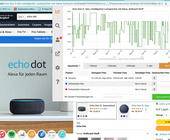

11.02.2014